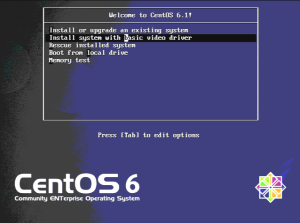S
specie
Jungspund
Hallo,
Leider bootet mein Centos6 nicht mehr. Ich denke der Grub ist defekt.
Also dachte ich mir wenn die Auswahl kommt drück ich C für die Command-line und repariere ihn.
root (hd0,0)
setup (hd0)
reboot
Leider brachte das kein Erfolg. Nun wollte ich das von der LiveCD aus machen in der Bash. Das versteh ich leider aber nicht so genau wie man das machen muss.
Ich soll ja erst alles Mounten, dann chroot machen und als letzes mit grub-install ihn wieder installieren leider gibt es den Befehl aber nicht
Leider bootet mein Centos6 nicht mehr. Ich denke der Grub ist defekt.
Also dachte ich mir wenn die Auswahl kommt drück ich C für die Command-line und repariere ihn.
root (hd0,0)
setup (hd0)
reboot
Leider brachte das kein Erfolg. Nun wollte ich das von der LiveCD aus machen in der Bash. Das versteh ich leider aber nicht so genau wie man das machen muss.
Ich soll ja erst alles Mounten, dann chroot machen und als letzes mit grub-install ihn wieder installieren leider gibt es den Befehl aber nicht